ウェブサイト プロトタイプ テンプレートについて
ウェブサイトプロトタイプの作成は、ウェブ開発プロセスにおける重要なステップです。これは、実際の開発に着手する前に、ウェブサイトの構造、レイアウト、機能を視覚化するのに役立ちます。Miro のウェブサイト プロトタイプ テンプレートは、このプロセスを合理化し、チームがアイデアを実現するための共同作業で直感的なプラットフォームを提供します。
当社のウェブサイト プロトタイプ テンプレートが好きになる理由
Miro のウェブサイトプロトタイプテンプレートを使用することの利点には次のようなものがあります:
コラボレーションの向上: Miro のプラットフォームでは、複数のチームメンバーが同時にプロトタイプに取り組むことで、全員の意見がリアルタイムに考慮され、統合されます。
時間効率: 事前に構築されたコンポーネントと使いやすいインターフェイスにより、ウェブサイトプロトタイプを迅速に作成・反復することができ、貴重な時間を節約します。
視覚的な明確さ: テンプレートはウェブサイトの構造を明確に表し、プロセスの初期段階で潜在的な問題や改善すべき箇所を特定しやすくします。
ユーザーテスト: Miro で作成されたプロトタイプは、関係者やユーザーに簡単に共有でき、実際のユーザーのインサイトに基づいた反復的な改善が可能です。
他のツールとの統合: MiroはJiraやSlack、Google Driveなど、使用中の他のツールとシームレスに統合され、プロジェクト管理やコラボレーションのニーズを満たす中央ハブとなります。
プロトタイピングAI機能: Miroの新しいプロトタイピングAIは、デザイン改善の提案や繰り返し作業の自動化を行い、プロトタイピングプロセスをさらに加速します。
Miroでのウェブサイト プロトタイプ テンプレートの使用方法
テンプレートにアクセス: Miroのテンプレート ライブラリーに移動し、ウェブサイト プロトタイプ テンプレートを選択します。このテンプレートはヘッダー、フッター、コンテンツエリアなどの定義済みセクションを持つ構造化された出発点を提供します。
レイアウトをカスタマイズ: Miroのドラッグ&ドロップインターフェイスを使って、プロジェクトの要件に応じてレイアウトをカスタマイズします。要素を追加・削除・再配置してビジョンに合わせます。
コンテンツを追加する: プロトタイプにテキストや画像、ボタン、その他のインタラクティブ要素を埋め込みます。Miro の直感的なツールを使えば、これらの構成要素を簡単に追加・フォーマットできます。
チームでコラボレーションする: チームメンバーをボードに招待します。リアルタイムでコメントを追加したり、変更を提案したり、プロトタイプに貢献できます。Miro の組み込みコミュニケーションツールを使用して、問題を話し合い、解決してください。
プロトタイピング AI を使う: Miro の新しいプロトタイピング AI を活用してデザインを強化します。AI はレイアウト改良の提案や不整合の検出、さらにはデザインタスクの一部を自動化してプロセスを効率化します。
テストと反復: プロトタイプをステークホルダーやユーザーと共有し、フィードバックを得ます。彼らのインサイトを活用して必要な調整を行います。Miro のバージョン履歴機能を使用すると、変更を追跡し、必要に応じて以前のバージョンに戻すことができます。
プロトタイプを完成させる: プロトタイプに満足したら、エクスポートしたり、他のツールと統合してさらなる開発を進めることができます。Miro の柔軟性により、プロジェクトの次の段階へ円滑に移行することが容易になります。
Miro での AI プロトタイピングの使用法
AI でプロトタイプを作成: 「AI で作成」パネルを開き、「プロトタイプ」を選択します。プロトタイプのデバイスタイプを選び、マルチスクリーンフローまたはシングルスクリーンのプロトタイプを作成するかを決定します。できるだけ詳細にプロンプトを入力し、正確な結果を生成してください。「送信」をクリックしてキャンバス上にプロトタイプを生成します。満足したら「キャンバスに適用」をクリックし、満足しない場合は「バージョンを破棄」をクリックして最初からやり直します。
エクストラティップ: テンプレートのプロンプトを試してみてください。「クリーンでプロフェッショナルなデザインのモダンな銀行ウェブサイトを生成します。プライマリテーマとして青色 (#013369) の配色を使用します」。
キャンバスからコンテクストを追加: デザインブリーフやボードからの付箋など、コンテクストを追加してAIプロンプトを強化します。関連するボードコンテンツを選び、「AI で作成」パネルのプロンプトに従って、デザインニーズに合ったプロトタイプを生成します。
AIでプロトタイプを改良する: プロトタイプのドラフトが作成されたら、画面を追加したり、プロトタイプを編集して改良できます。変更したい内容を入力し、"送信"をクリックしてください。このプロセスを必要なだけ繰り返し、満足する結果が得られたら、"キャンバスに適用"をクリックしてプロトタイプを確定させます。
プロトタイプにスタイルを適用する: 既存のウェブサイトのビジュアルスタイルをプロトタイプに適用するには、Miro AIを使用してスタイルを自動的に適用します。プロトタイプの画面を選択し、コンテキストメニューでMiro AIのアイコンをクリックし、"画像からスタイルをインポート"を選択します。画像ファイルを選択すると、Miro AIがプロトタイプにスタイルを適用します。
コネクターラインを追加してプロトタイプをインタラクティブにする: AIが生成したプロトタイプにはコネクターラインが含まれていますが、これを修正したり追加することができます。プロトタイプ内で他の画面に移動する要素をクリックし、コネクターラインアイコンをドラッグして関連する画面につなげると、コネクターラインが表示されます。プロトタイプのプレビュー画面で、接続された要素をクリックすると、接続された画面に移動します。
既存のデザインからプロトタイプを作成する: 既存のデザインを反復して作成したい場合は、Miro AIを使用してスクリーンショットをインタラクティブなプロトタイプに変換します。キャンバスに既存のデザインのスクリーンショットを追加し、そのスクリーンショットをクリックしてコンテキストメニューを開き、「画像をプロトタイプに変換」を選択します。デバイスタイプ(モバイル、タブレット、デスクトップ)を選択すると、Miro AIがデザインをインタラクティブなプロトタイプに変換します。
Miro のウェブサイト プロトタイプ テンプレートは、チームが協力してウェブサイトのプロトタイプを作成するための、効率的で視覚的にわかりやすいプラットフォームを提供することを目的としています。Miro のプロトタイピング AI の力を借りることで、デザインプロセスを効率化し、リアルタイムフィードバックを取り入れ、最終的な製品が最高の基準を満たすことを確認できます。Miro と共に、ウェブ開発の未来を受け入れ、アイデアを楽に実現しましょう。
カテゴリー
類似テンプレート
モバイルアプリ プロトタイプ テンプレート

モバイルアプリ プロトタイプ テンプレート
Miroのモバイルアプリプロトタイプテンプレートは、迅速かつ効率的なモバイルアプリ設計のためのソリューションです。コラボレーションと柔軟なフレームワークを提供し、アイデアを具体化します。
ロー・フィデリティプロトタイプ テンプレート
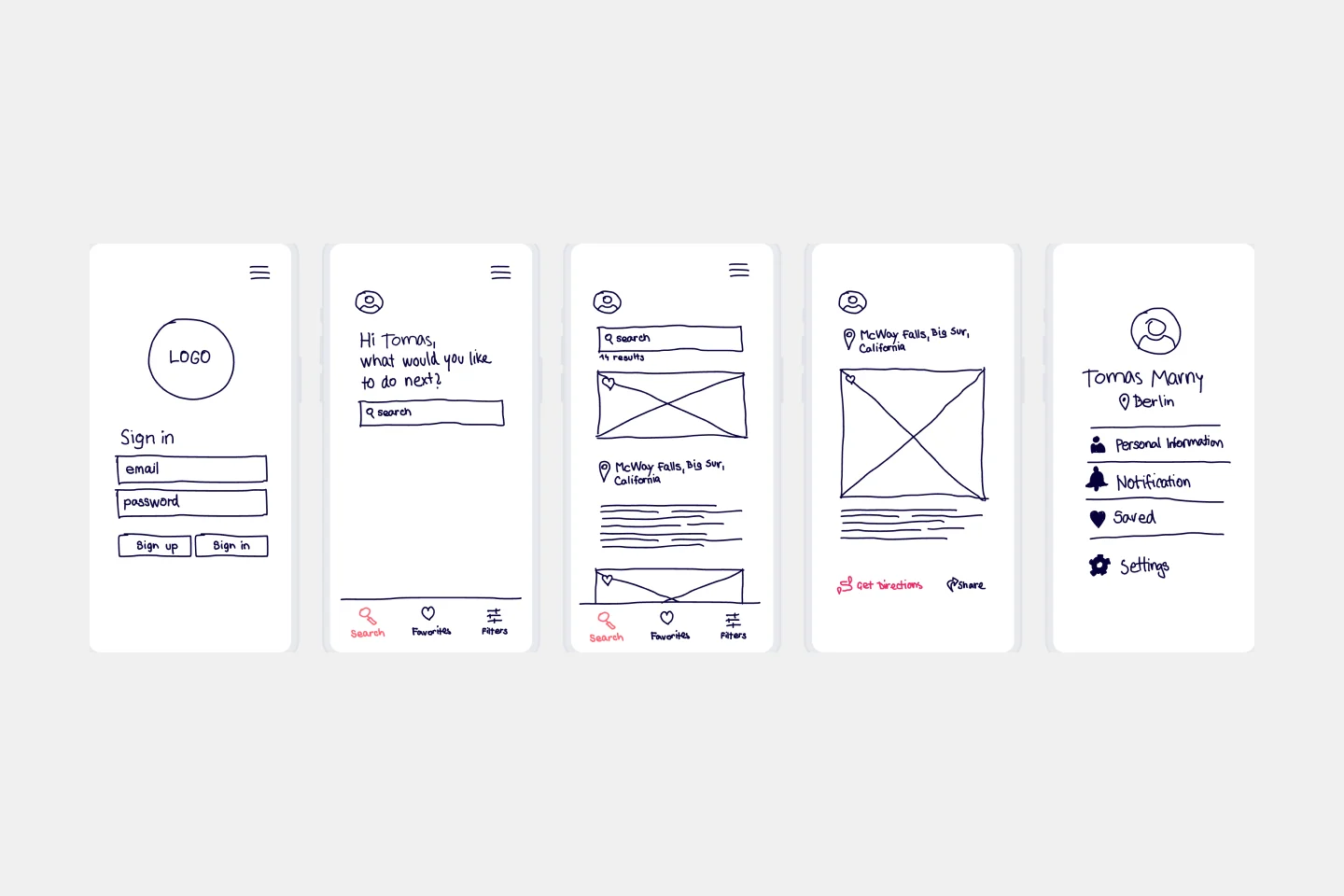
ロー・フィデリティプロトタイプ テンプレート
低忠実度プロトタイプは、製品やサービスの実用的な初期ビジョンとして機能します。これらのシンプルなプロトタイプは、最終製品とわずかにしか共通点がありません。広範なコンセプトをテストし、アイデアを検証するのに最適です。低忠実度プロトタイプは、迅速な反復とユーザーテストに焦点を当てて製品やサービスの機能を研究し、将来のデザインに役立てます。コンテンツ、メニュー、ユーザーフローのスケッチやマッピングに焦点を当てることで、デザイナーと非デザイナーの両方がデザインやアイデア出しのプロセスに参加できます。リンクされたインタラクティブスクリーンを制作する代わりに、低忠実度プロトタイプは、ユーザーのニーズに関する洞察、デザイナーのビジョン、ステークホルダーの目標の整合に焦点を当てています。
プロトタイプ テンプレート

プロトタイプ テンプレート
プロトタイプは、製品の構造、ユーザーフロー、ナビゲーションの詳細(ボタンやメニューなど)を最終的なビジュアルデザインを確定せずに定義した、製品のライブモックアップです。プロトタイピングにより、ユーザーが製品やサービスをどのように体験するかをシミュレーションしたり、ユーザーのコンテキストやタスクフローをマップ作成したり、ペルソナを理解するためのシナリオを構築したり、製品に関するフィードバックを収集することができます。プロトタイプを使用することで、プロセスの初期段階で障害を発見し、コストを節約することができます。プロトタイプは、一般的に矢印やリンクで接続された一連の画面やアートボードを含んでいます。
アプリワイヤーフレーム テンプレート

アプリワイヤーフレーム テンプレート
アプリの構築を始める準備はできていますか?機能やユーザとのインタラクションを想像するだけではなく、ワイヤーフレームに示してもらいましょう。ワイヤーフレーム作成は、各画面の基本的なレイアウトを作成するための手法です。理想的にはプロセスの初期段階でワイヤーフレームを作成することで、各画面が何を達成するのかを理解し、重要な利害関係者の賛同を得ることができます。これはデザインやコンテンツを追加する前に行うため、時間と費用の節約になります。また、ユーザーの旅という観点から考えることによって、より説得力があり成功する体験を提供できるでしょう。
モバイルアプリ プロトタイプ テンプレート

モバイルアプリ プロトタイプ テンプレート
Miroのモバイルアプリプロトタイプテンプレートは、迅速かつ効率的なモバイルアプリ設計のためのソリューションです。コラボレーションと柔軟なフレームワークを提供し、アイデアを具体化します。
ロー・フィデリティプロトタイプ テンプレート
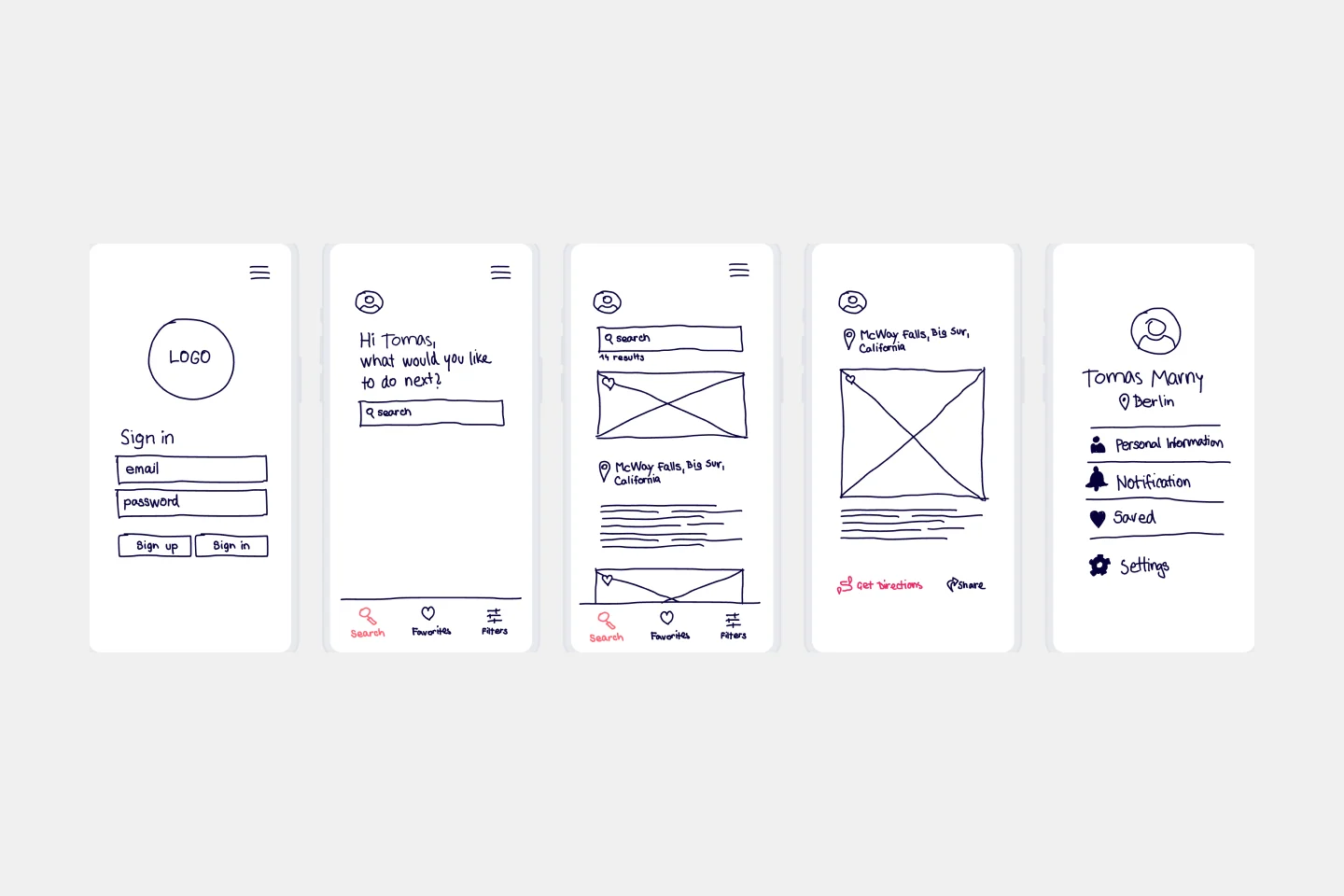
ロー・フィデリティプロトタイプ テンプレート
低忠実度プロトタイプは、製品やサービスの実用的な初期ビジョンとして機能します。これらのシンプルなプロトタイプは、最終製品とわずかにしか共通点がありません。広範なコンセプトをテストし、アイデアを検証するのに最適です。低忠実度プロトタイプは、迅速な反復とユーザーテストに焦点を当てて製品やサービスの機能を研究し、将来のデザインに役立てます。コンテンツ、メニュー、ユーザーフローのスケッチやマッピングに焦点を当てることで、デザイナーと非デザイナーの両方がデザインやアイデア出しのプロセスに参加できます。リンクされたインタラクティブスクリーンを制作する代わりに、低忠実度プロトタイプは、ユーザーのニーズに関する洞察、デザイナーのビジョン、ステークホルダーの目標の整合に焦点を当てています。
プロトタイプ テンプレート

プロトタイプ テンプレート
プロトタイプは、製品の構造、ユーザーフロー、ナビゲーションの詳細(ボタンやメニューなど)を最終的なビジュアルデザインを確定せずに定義した、製品のライブモックアップです。プロトタイピングにより、ユーザーが製品やサービスをどのように体験するかをシミュレーションしたり、ユーザーのコンテキストやタスクフローをマップ作成したり、ペルソナを理解するためのシナリオを構築したり、製品に関するフィードバックを収集することができます。プロトタイプを使用することで、プロセスの初期段階で障害を発見し、コストを節約することができます。プロトタイプは、一般的に矢印やリンクで接続された一連の画面やアートボードを含んでいます。
アプリワイヤーフレーム テンプレート

アプリワイヤーフレーム テンプレート
アプリの構築を始める準備はできていますか?機能やユーザとのインタラクションを想像するだけではなく、ワイヤーフレームに示してもらいましょう。ワイヤーフレーム作成は、各画面の基本的なレイアウトを作成するための手法です。理想的にはプロセスの初期段階でワイヤーフレームを作成することで、各画面が何を達成するのかを理解し、重要な利害関係者の賛同を得ることができます。これはデザインやコンテンツを追加する前に行うため、時間と費用の節約になります。また、ユーザーの旅という観点から考えることによって、より説得力があり成功する体験を提供できるでしょう。
